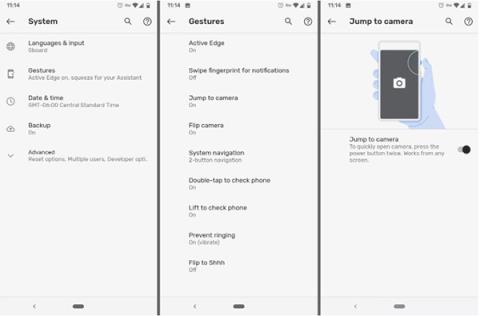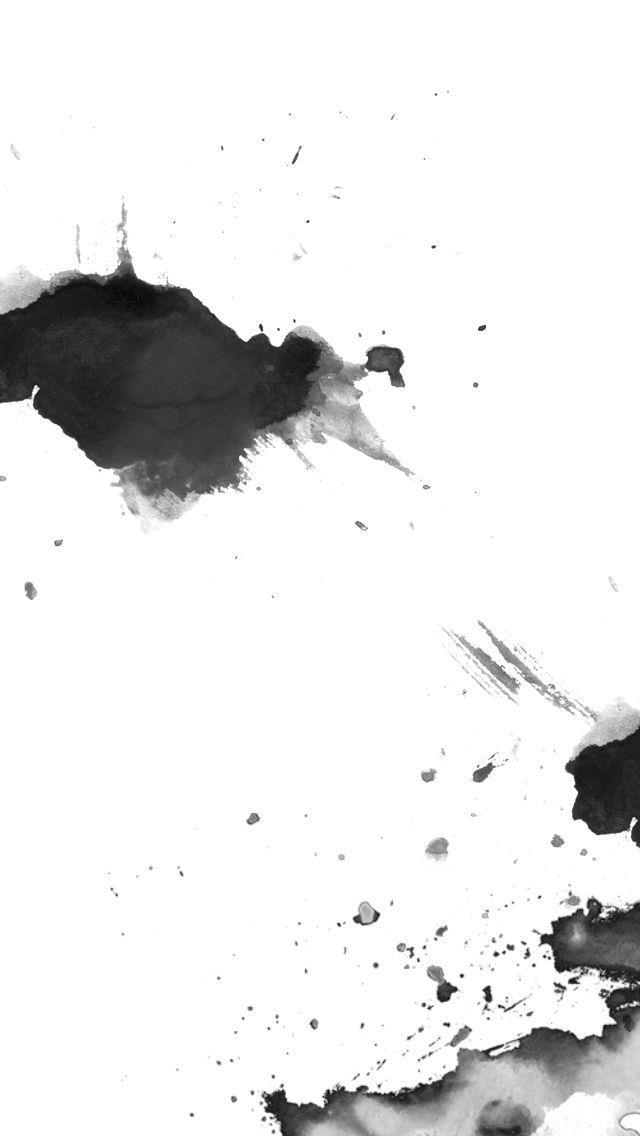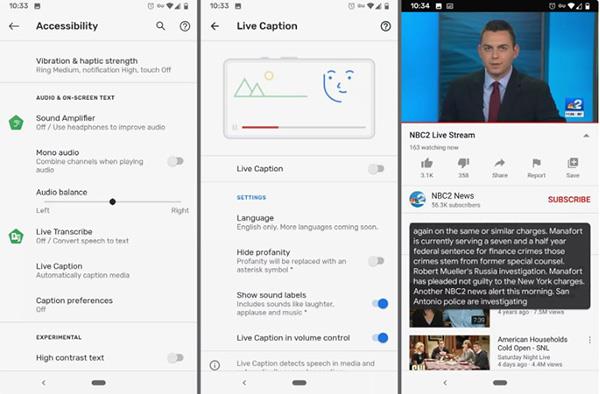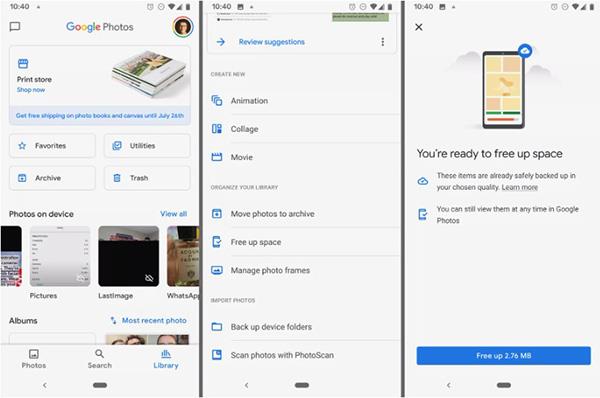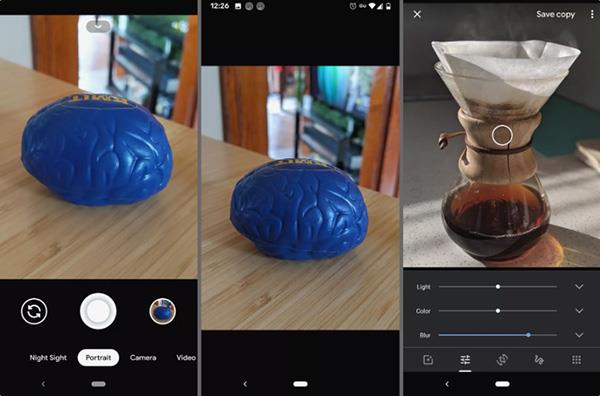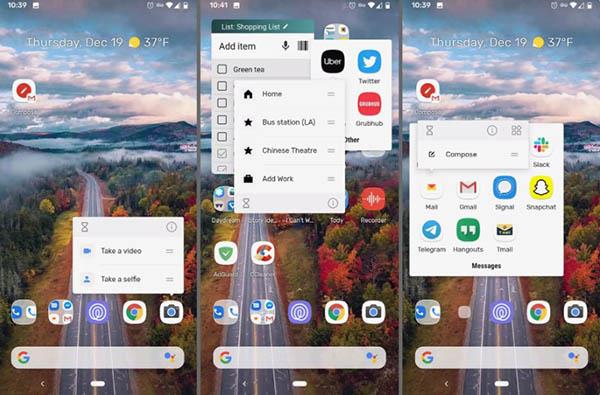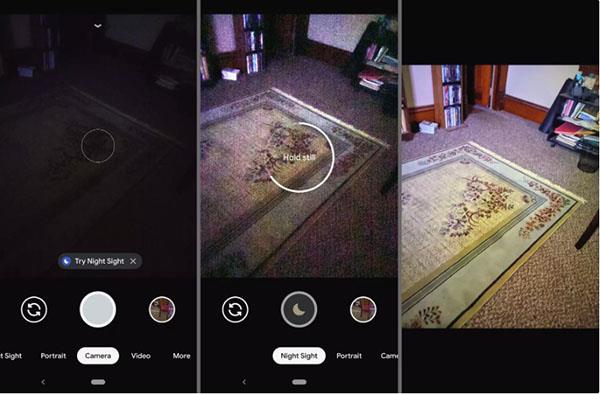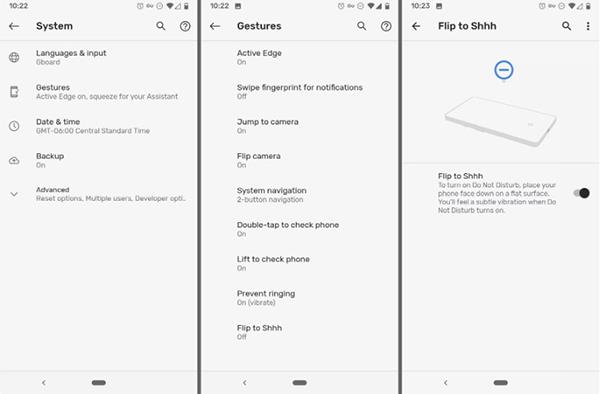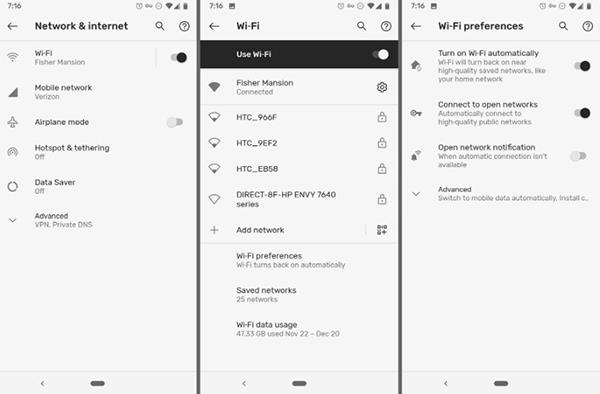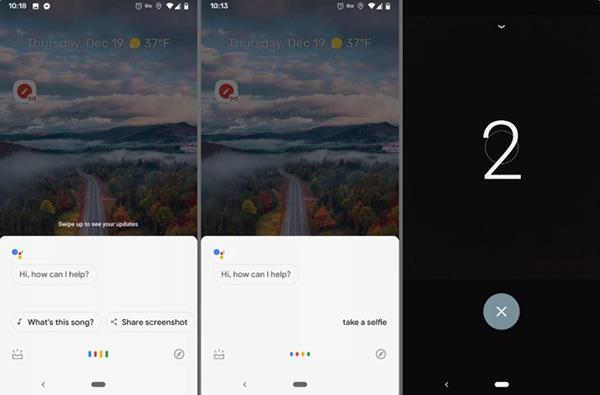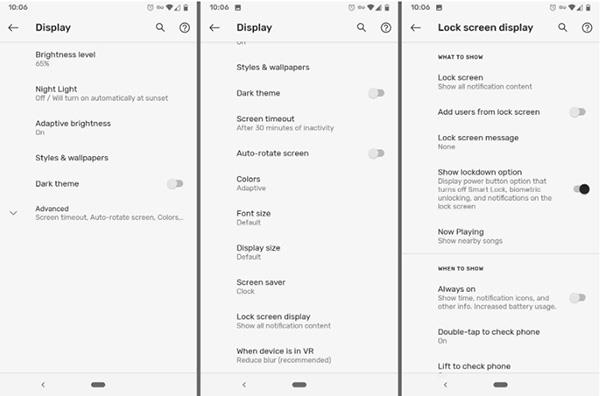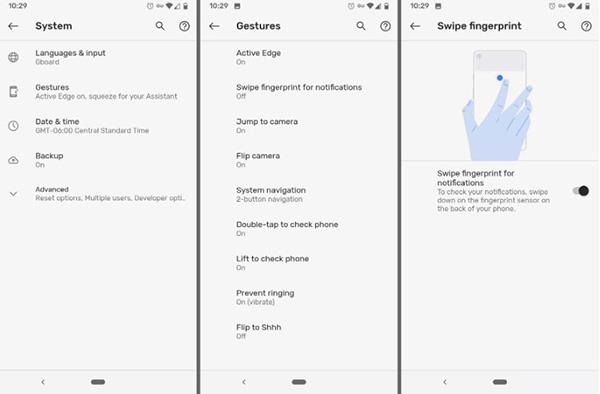Google Pixel — відома лінійка смартфонів із різноманітним набором функцій і потужною конфігурацією. Маєте флагман Google, але чи скористалися всіма перевагами його функцій?
Є багато дрібних функцій Google Pixel, на які ви можете не звернути увагу. Деякі речі можуть бути очевидними, але деякі функції приховані глибоко в налаштуваннях Pixel. Нижче наведено 15 цікавих функцій Google Pixel, про які мало хто знає.
Гарна функція Google Pixel
1. Швидко відкрийте камеру
Ви коли-небудь пропускали прекрасну мить лише тому, що витратили надто багато часу, відкриваючи телефон і шукаючи програму камери? Якщо так, то це безумовно функція, яку ви не можете пропустити.
У телефонах Pixel є налаштування швидкого відкриття камери лише подвійним натисканням кнопки живлення. Навіть коли ви блокуєте телефон або користуєтеся іншою програмою, подвійне клацання камери миттєво спливає, заощаджуючи кілька дорогоцінних секунд, коли вам потрібно зафіксувати швидкі та прекрасні моменти.

Швидко відкрийте камеру
Щоб установити, перейдіть у «Налаштування» > «Система» > «Жести» > «Перейти до камери» .
2. Автоматичне визначення пісень
Google Pixel дозволяє дізнатися, яка пісня грає, не відкриваючи програму та навіть не розблоковуючи телефон. Ця функція працює повністю в автономному режимі, тож вам не потрібно надсилати Google жодну інформацію чи з’єднання. Цей параметр також містить список розпізнаних пісень. Ви навіть можете створити ярлик для цього списку на головному екрані, щоб мати до нього доступ у будь-який час.

Автоматично визначає пісні
Щоб увімкнути цю функцію, перейдіть у Налаштування > Звук > Зараз грає . Пісня відображатиметься як на екрані блокування, так і в меню сповіщень.
3. Міцно візьміть телефон, щоб викликати Google Assistant
Так, ви можете викликати Google Assistant таким чином. Наступного разу, коли ви захочете створити нагадування, пошукати щось, надіслати повідомлення чи перевірити погоду, просто міцно тримайте телефон за нижню частину, щоб почати.
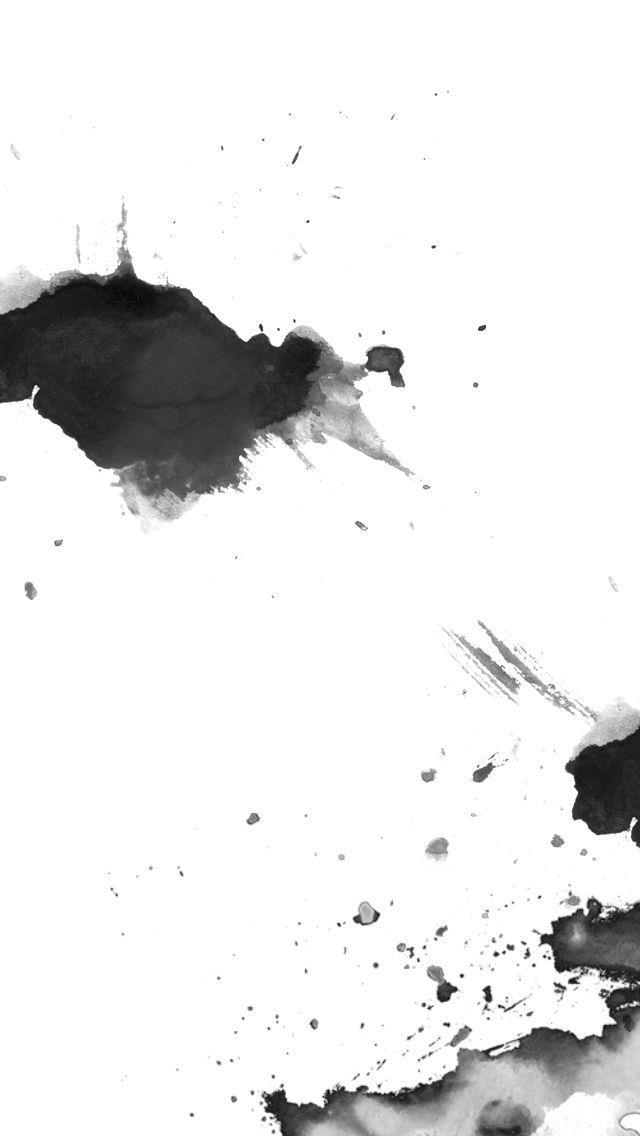
Міцно візьміть телефон, щоб викликати Google Assistant
Щоб установити цю функцію, перейдіть у Налаштування > Система > Жести > Active Edge для активації. Ви також можете налаштувати цю функцію на вимкнений екран.
4. Записуйте живі субтитри для будь-якого аудіо на телефоні
Живі субтитри надають субтитри одночасно з відтворенням звуку на телефоні. Якщо ви перебуваєте в місці, де вам потрібна тиша, і у вас немає навушників, ви все одно можете знати, що говорить звук, вимкнувши звук і ввімкнувши режим живих субтитрів, щоб читати субтитри.
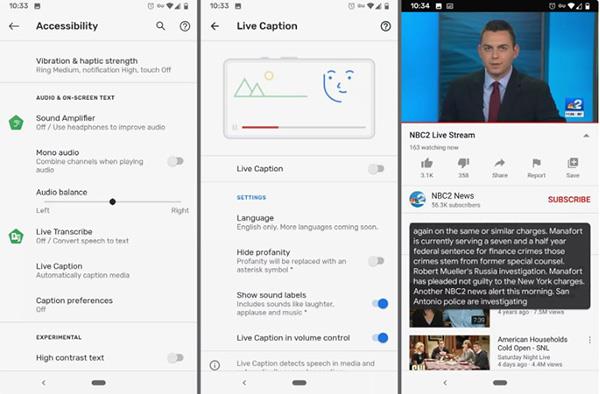
Функція живих субтитрів
Функція може працювати майже з усім, крім вхідних дзвінків, музики та VoIP. Щоб увімкнути живі субтитри на Pixel, виберіть Налаштування > Спеціальні можливості > Живі субтитри . Увімкнення та вимкнення живих субтитрів можна дуже легко регулювати за допомогою кнопок збільшення або зменшення гучності.
5. Автоматична відповідь на вхідні дзвінки
Google Pixel має функцію Call Screen, яка просто відповідає на вхідні дзвінки замість вас. Коли ви ввімкнете цю функцію, ви побачите, як Google Assistant відповідає на ваш дзвінок.

Дозвольте Google Assistant відповідати на вхідні дзвінки
Щоб покращити цю функцію, ви можете автоматично скасувати виклик. Спам-дзвінки будуть автоматично скасовані, а ви навіть не звернете на них уваги. Також записуються дзвінки з невідомих номерів.
Відкрийте програму для телефону, щоб скористатися цією функцією Pixel. У меню з трьома крапками в правому куті виберіть Налаштування > Спам і екран викликів > Екран викликів .
6. Ніколи не вистачає місця для фотографій і відео
Це функція Pixel, яка може працювати на інших телефонах, але особливо корисна для тих, хто володіє смартфонами Google.
Резервні копії всіх ваших фотографій і відео буде створено в Google Photos, ви не повинні пропустити вбудовану функцію економії місця. Ця функція автоматично видалить усі фотографії та відео, резервні копії яких створено в Google Фото.
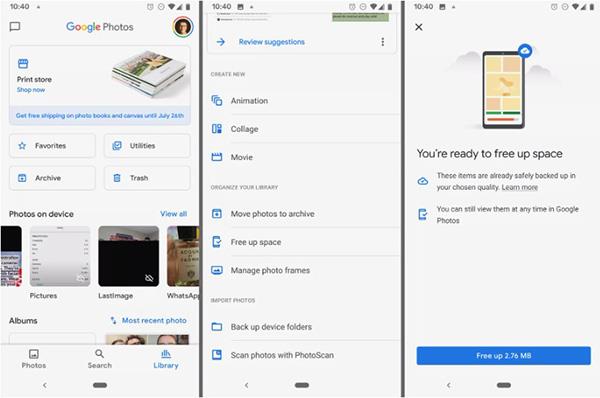
Резервне копіювання фотографій і відео в Google Фото
Щоб установити, виберіть «Бібліотека» знизу, виберіть «Утиліти» > «Звільнити місце» , а потім виберіть «Звільнити» , щоб звільнити місце, яке можна використовувати для зберігання музики, програм, інших фотографій і відео.
7. Робіть професійні портретні фотографії
Можливо, ви вже знаєте, що Google Pixel — це лінійка смартфонів із найкращою камерою на ринку, але не всі знають трюк із функцією портретної зйомки на Pixel.
Перш ніж зробити фотографію, перейдіть у портретний режим. Зроблена фотографія матиме розмитий фон, щоб об’єкт виділявся, будь то селфі чи щось інше.
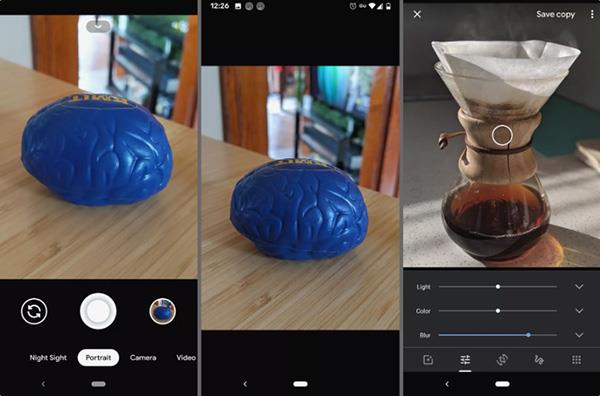
Портретний режим на Pixel
Ви також можете редагувати фотографії, збережені в Google Photos (для фотографій людей). Просто скористайтеся опцією «Редагувати» , а потім виберіть «Розмиття» .
8. Створюйте ярлики програм
Деякі програми мають функції швидкого доступу, злегка натиснувши й утримуючи піктограму програми. Спробуйте це в програмі камери, і ви побачите ярлик для запису відео або селфі.
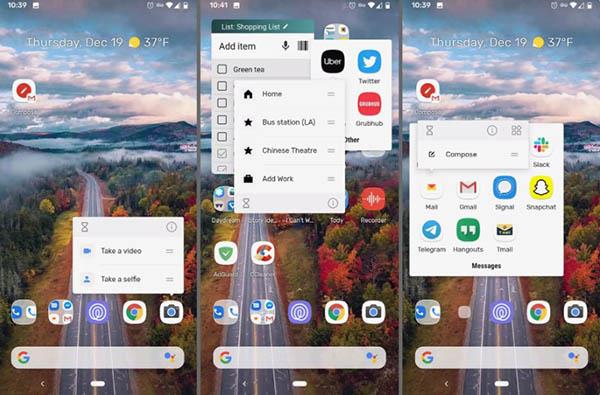
Створення ярликів для програм
Ця функція надзвичайно зручна, якщо ви використовуєте програму лише з однією метою, наприклад, відкриваєте список відтворення в музичній програмі або пишете новий електронний лист. Спробуйте такі програми, як Youtube, Повідомлення, Телефон, Карти,...
9. Робіть кращі фотографії за слабкого освітлення за допомогою Night Sight
Night Sight – це функція фотозйомки, вбудована в усі пристрої Pixel. Це покращує якість фотографій, зроблених в умовах слабкого освітлення, але спалах для цього не потрібен.
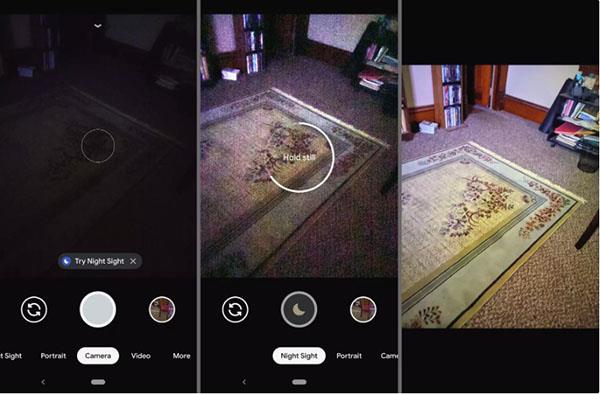
Режим нічного прицілу
Готуючись до фотозйомки, натисніть «Спробувати нічний режим» (якщо доступно) або проведіть пальцем, щоб відкрити режим «Нічний режим». Після натискання кнопки спуску затвора зачекайте кілька секунд, доки фотографія завершиться.
10. Переверніть телефон екраном донизу, щоб увімкнути режим «Не турбувати».
Google Pixel дозволяє активувати режим «Не турбувати», коли телефон лежить екраном вниз. Якщо є сповіщення, екран увімкнеться, все інше буде мовчати.
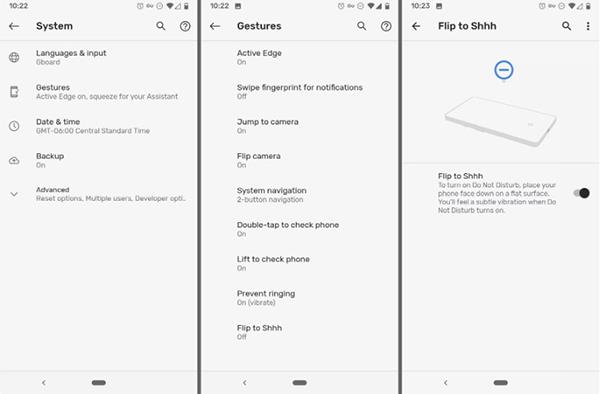
Увімкніть режим «Не турбувати», перевернувши телефон лицьовою стороною вниз
Ви все ще можете ввімкнути цей режим вручну, але ця функція трохи зручніша, якщо у вас немає багато часу.
Щоб інсталювати, перейдіть у «Параметри» > «Система» > «Жести» > «Перевернути до Тсс» .
11. Активуйте темний режим на Pixel
Pixel, як і поточні телефони, підтримує темний режим. Цей режим відображатиметься в меню, сповіщеннях, папках, Google Assistant і багатьох програмах.

Увімкніть темний режим
Щоб увімкнути темний режим, перейдіть у Налаштування > Дисплей > Темна тема .
12. Використовуйте VPN, щоб відкрити мережу WiFi
Автоматичне підключення до мережі, хоч і знайоме, не є хорошою ідеєю. Ви ризикуєте порушити вашу конфіденційність або безпеку під час підключення до загальнодоступної мережі WiFi без пароля.
Однак користувачі Pixel, окрім автоматичного підключення до загальнодоступної Wi-Fi, також можуть одночасно з’єднати його з VPN, керованою Google.
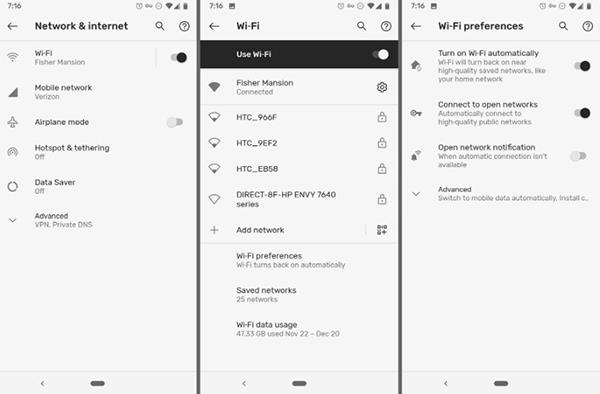
VPN з'єднання
Щоб увімкнути цю функцію, перейдіть у «Налаштування» > «Мережа й Інтернет» > «Wi-Fi» > «Параметри Wi-Fi» і ввімкніть «Підключення до відкритих мереж ».
13. Фотографуйте голосом
Якщо ви не можете фотографувати в режимі очікування та не маєте палиці для селфі, ви можете викликати Google Assistant, щоб зробити фотографії за вас. Просто скажіть «ОК, Google, сфотографуй» або «ОК, Google, зроби селфі» , щоб почати зворотній відлік. У вас є 3 секунди, щоб позувати, перш ніж зробити фото.
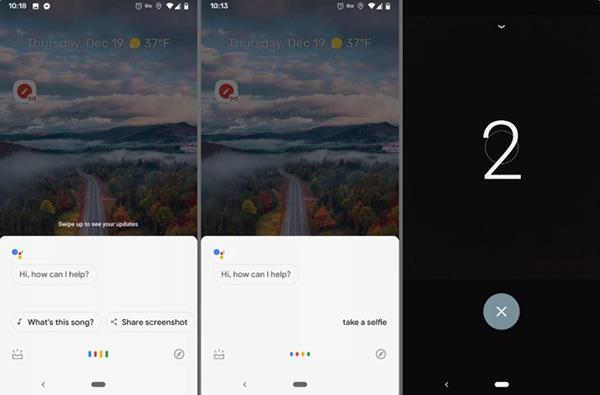
Робіть фотографії за допомогою Google Assistant
14. Заблокуйте пристрій, не потребуючи кнопки живлення
Окрім використання кнопки живлення для блокування пристрою, Pixel також має функцію під назвою Lockdown. Коли ввімкнено блокування, цей режим вимикає Smart Lock, усі типи розблокування відбитками пальців і видаляє всі сповіщення на екрані.
Ця функція стане в нагоді, коли користувач потрапив у небезпечну ситуацію або коли змушений віддати телефон.
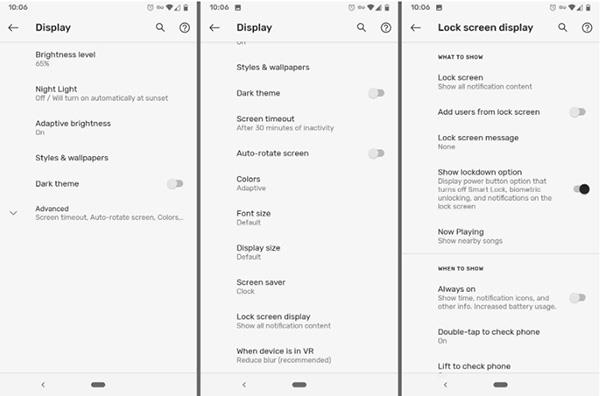
Блокування пристрою без кнопки живлення
Щоб увімкнути блокування, перейдіть у Налаштування > Дисплей > Додатково > Екран блокування > Показати опцію блокування . Щоб скористатися, утримуйте кнопку живлення та виберіть Блокувати. Після введення пароля пристрою все повернеться в норму.
15. Перегляд сповіщень за допомогою датчика відбитків пальців
Замість того, щоб проводити пальцем вниз, щоб переглянути сповіщення, ви можете використовувати датчик відбитків пальців на задній панелі телефону. Проведіть по сенсору вгору, щоб переглянути сповіщення, і вниз, щоб вимкнути їх. Установіть цю функцію за допомогою Налаштувань > Система > Жести > Проведіть відбитком пальця для сповіщень .
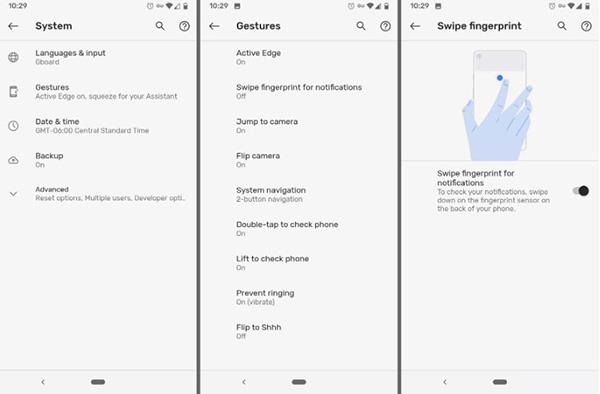
Перегляд сповіщень за допомогою датчика відбитків пальців